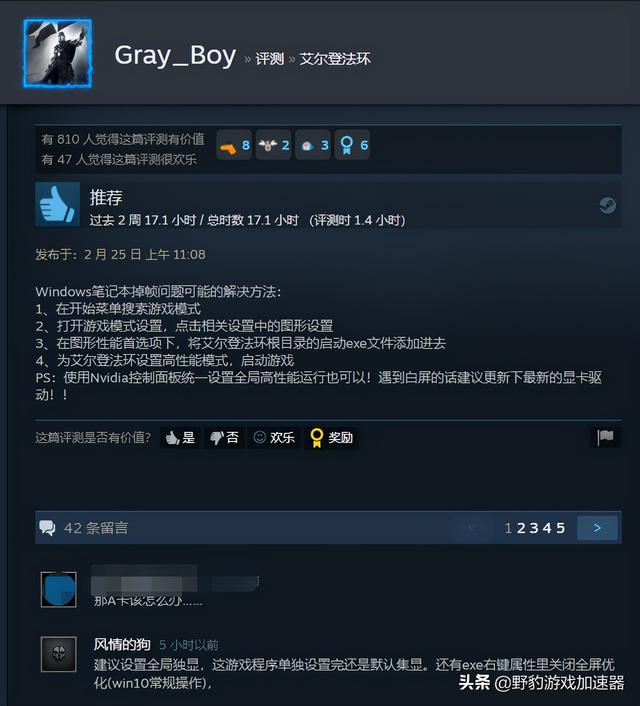1.初学者很多都不知道如何打开VBE进入编写宏的界面,这个问题我曾经也遇到过,后面自己摸索学习才学会了,为了避免初学者节省时间,我们现在学习一下有哪几种方法可以进入VBE界面。
我们首先把功能区:开发工具显示出来
【文件】➡【选项】➡【自定义功能区】➡勾选√【开发工具】

功能区如何显示开发工具 一

功能区如何显示开发工具 二
方法一:按<Alt F11>组合快捷键【最常用的方法】。
方法二:鼠标依次点击执行【开发工具】➡【Visual Basic】菜单命令。

方法二

方法二:点击Visual Basic后弹出的VBE界面
方法三:右键单击工作表标签,执行【查看代码】菜单命令。

方法三 图片

方法三:弹出的VBE界面
方法四:单击【控件工具箱】中的“查看代码”按钮。

方法四

方法四:弹出的VBE界面
2.主窗口界面讲解

【菜单栏】包含了VBE中各种组件的命令。
【工具栏】位于菜单栏下面,可以在【视图】➡【工具栏】菜单里显示或隐藏它。
【工程资源管理器】在【工程资源管理器】中可以看到所有打开的Excel工作簿和已加载的加载宏,一个Excel的工作簿就是一个工程,工程名称为“VBA Project(工作簿名称)”。【工程资源管理器】中最多可以显示工程里的4类对象,即Excel对象(包括sheet对象和ThisWorkbook对象)、窗体对象、模块对象和类模块对象。

工程资源管理器
【属性窗口】设置对象的属性。
【代码窗口】由对象列表框、过程列表框、边界标识条、代码编辑区、过程分隔线和视图按钮几部分组成。

代码窗口
,